Youtubeで公開している内容をまとめたものです。
文字列から数値への変換: VALUE関数の活用
こんにちは、JIMOVEの山口です。
Excelで文字列として扱われている数字を実際の数値に変換する方法について学びましょう。
特に商品コードのようにアルファベットと数字が組み合わさった状態で入力されている場合、数字部分を数字として扱う場合には、数値に置き換える必要があります。
VALUE関数の基本
商品コードから数字部分を抽出し、それを数値として認識させるには、VALUE関数を使用します。
文字と一緒に入力されていたものを抜き出した場合には、場合により見た目は数値に見えても、「文字列」になることがあります。
例えば、商品コードの右から3桁を商品名としている場合で、RIGHT関数で抽出した数字は「文字列」として扱われます。
この状態でVLOOKUP関数と組み合わせると、検索する値が「文字列」と「数値」の不一致となり、正しく表示されません。
この問題を解決するためにVALUE関数を用いて文字列を数値に変換します。
具体的には、「=VALUE(RIGHT(A1, 3))」のように記述します。
これにより、RIGHT関数で抽出した文字列を数値に変換し、VLOOKUP関数で適切に検索できるようになります。
まとめ
VALUE関数はExcelで数値として扱いたい文字列がある場合に非常に役立ちます。
特に、外部からインポートしたデータを扱う際などに、文字列として扱われているものがある場合、一つ一つ手作業で処理するよりも、一括で変更をすることができます。
数値と文字列の違いに注意しながら、データ処理をより柔軟に行うためにこの関数を活用してみてください。

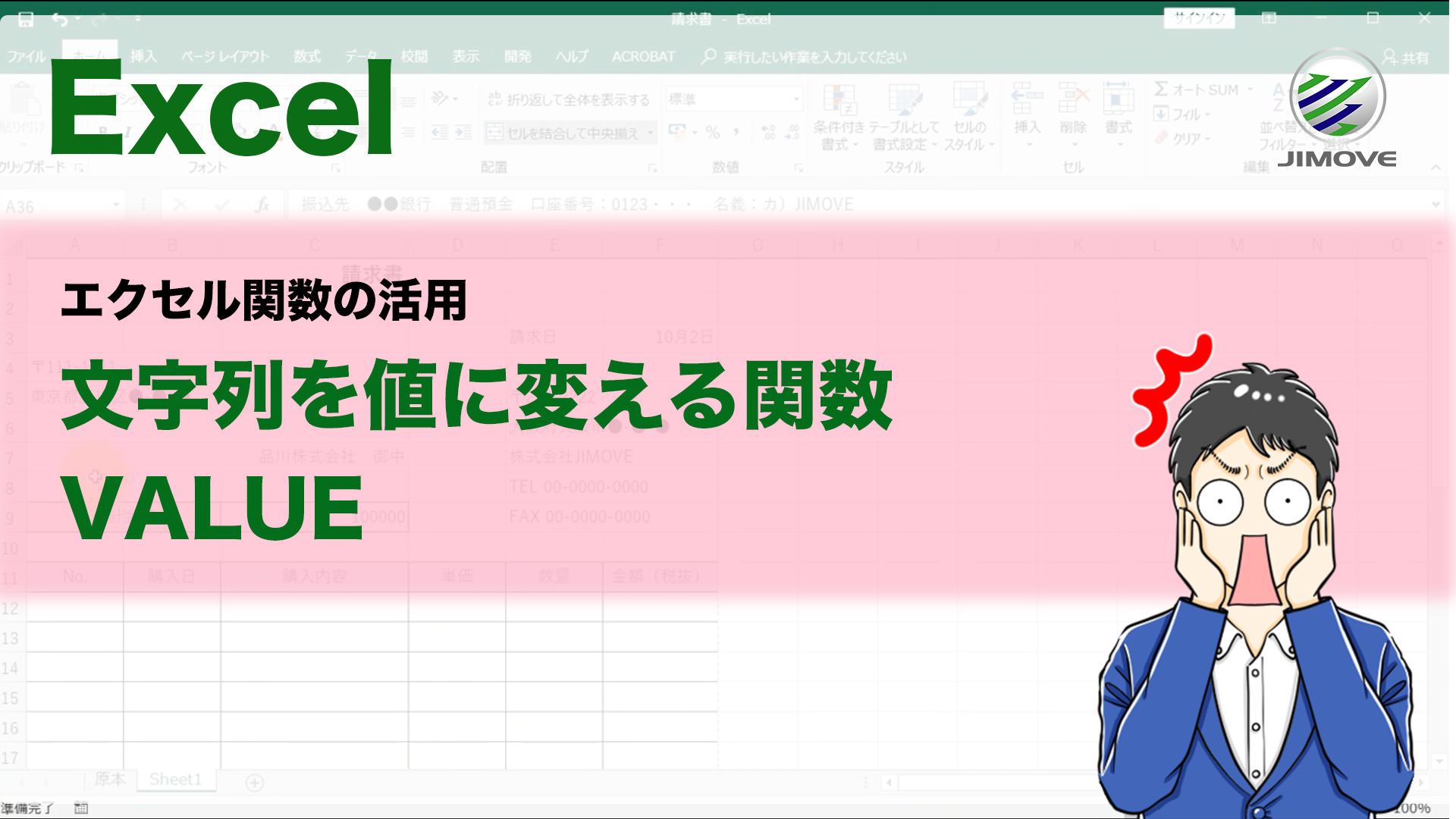
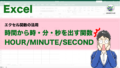

コメント